美能达163现在维修手册
- 格式:pdf
- 大小:749.18 KB
- 文档页数:6
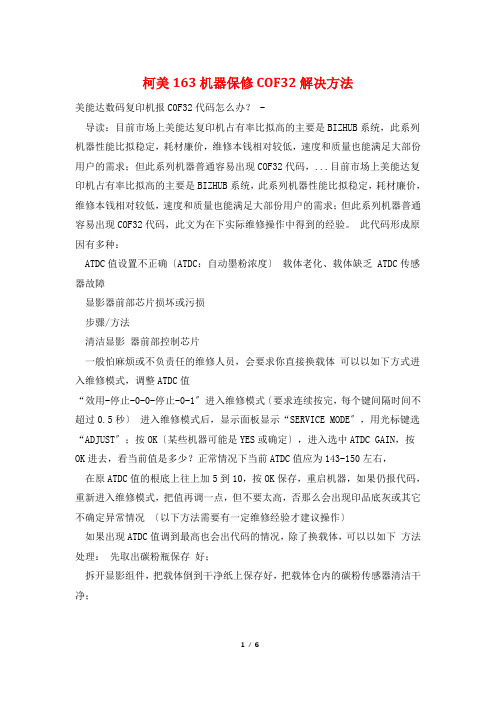
柯美163机器保修COF32解决方法美能达数码复印机报C0F32代码怎么办? -导读:目前市场上美能达复印机占有率比拟高的主要是BIZHUB系统,此系列机器性能比拟稳定,耗材廉价,维修本钱相对较低,速度和质量也能满足大部份用户的需求;但此系列机器普通容易出现COF32代码,...目前市场上美能达复印机占有率比拟高的主要是BIZHUB系统,此系列机器性能比拟稳定,耗材廉价,维修本钱相对较低,速度和质量也能满足大部份用户的需求;但此系列机器普通容易出现COF32代码,此文为在下实际维修操作中得到的经验。
此代码形成原因有多种:ATDC值设置不正确〔ATDC:自动墨粉浓度〕载体老化、载体缺乏 ATDC传感器故障显影器前部芯片损坏或污损步骤/方法清洁显影器前部控制芯片一般怕麻烦或不负责任的维修人员,会要求你直接换载体可以以如下方式进入维修模式,调整ATDC值“效用-停止-0-0-停止-0-1〞进入维修模式〔要求连续按完,每个键间隔时间不超过0.5秒〕进入维修模式后,显示面板显示“SERVICE MODE〞,用光标键选“ADJUST〞;按OK〔某些机器可能是YES或确定〕,进入选中ATDC GAIN,按OK进去,看当前值是多少?正常情况下当前ATDC值应为143-150左右,在原ATDC值的根底上往上加5到10,按OK保存,重启机器,如果仍报代码,重新进入维修模式,把值再调一点,但不要太高,否那么会出现印品底灰或其它不确定异常情况〔以下方法需要有一定维修经验才建议操作〕如果出现ATDC值调到最高也会出代码的情况,除了换载体,可以以如下方法处理:先取出碳粉瓶保存好;拆开显影组件,把载体倒到干净纸上保存好,把载体仓内的碳粉传感器清洁干净;接着装入一半载体,装好显影组件,装入机器,这样一般不会出代码,但这时ATDC值仍处于最高值,接着曝黑板〔即保持扫描平台盖子翻开,复印,这样印出来为全黑,即曝黑板〕重复曝黑板直到显示面板提示“正在补充碳粉〞然后取下显影组件,拆开,拿出载体仓,重新装入余下的一半载体,装好重新装入机器,接着再曝黑板;直到再次提示“正在补充碳粉〞后,进入维修模式,把ATDC值向下降到160左右〔以不提示代码为宜〕再曝黑板,直到再次提示“正在补充碳粉〞后,进入维修模式,把ATDC值向下降到145左右,为正常值;此时重新装入碳粉瓶,机器可正常交接使用考前须知注意:如果经过以上操作,仍然不能使机器正常使用,那么说明必须更换载体,或需要检修ATDC传感器如果没有一定的维修经验,不建议自己操作有那么纠结吗柯美163复印机出COF32解决方法1、换好载体后,记得先取下碳粉瓶;然后以“效用-停止-0-0-停止-0-1〞进入维修模式;〔面板显示SERVICE MODE〕用光标键选“FUNCTION〞,按OK,进去选“ATDC AUTO ADJUST〞〔自动墨粉浓度较正〕,此时稍等3到5分钟,等机器停止运行后,按复位回到待机画面,然后才可以把碳粉瓶再装进去2、开机,把右侧门翻开,进入维修模式,在第二项里找到ATDC GAIN,把数值调大,再按照楼上的方法做就好了ZH这么简单都不会啊!翻开右边盖子进入维修方式到载体搅拌的“ATDC AUTO ADJUST〞柯美163开机报错COF32 1、如题!机器开机检测后就报错COF32,即使不装鼓组件也报这个错.碳粉值看了一下190.在第二项倒数第三项ATDC GAIN里调到最高,也没用!这就郁闷了.麻烦各位还有没有更好的方法!谢谢显影器前面那有个铁皮,是接触到磁棍上的,如果没接触好也会出COF32 感谢随笔先生的答复!现在已经修复!翻开侧盖,开机后进入维修模式到第五项里找ATDC AUTO 那一项按OK的同时合上侧门,进入后拉黑板,然后慢慢往下调节器即可原创]史上最顽强的C0F32---请教传说级高手解惑!BR]相信这次维修对楼主来说是一次考验,可能原因接触不好或板上不稳定,或粉搅拌杆受力不匀,本人相信是后者,但仍有疑点,你说[I]自动运行第一次,没有报错,得到个值149 查看维修模式第四项第一个是120,也很正常的值[/I],这个值是不正常的,在任何情况下做载体自动运行后,前值是可以在140-150之间变化的〔都算正常〕,后值是固定的,应该是140,最大偏差135-145,这个偏差取决于你废粉回收器的废粉多少,第2,当你从125---186全部调完,依然是C0F32,做AUTO出COF33很正常,不出才怪呢,有时间再说说一下我的处理经验:我也不知道原因,我一般都是把155调到170以后,然后印5-10张黑板,然后再把数值调到155左右,开关机就好,有高手的话给解释一下吧通常情况下,手动调完所有值任然出COF32就不要在做AUTO,这是徒劳举动,只能是浪费时间,假设做AUTO后出COF33,同样不要去手动调值大小,他们是两种表达方式,一个概念。


柯尼卡美能达复印机常见故障及解决方法症状解决方法全白/白道/白点1:先复印一张在鼓粉盒组件低转印处停下来,观察鼓粉盒组件上是否有图像,如果有图像,表示转印/分离电极丝断或转印架漏电,更换转印电极座和高压电极座。
2:如果鼓粉盒组件上没有图像,更换充电架或高压板。
3:检查显影仓是否杂质过多,如果是,请清理杂质或更换发动碳粉(载体)。
黑线/黑道1:请检查刮板是否磨损或老化,是:更换刮板2:鼓粉盒组件是否划伤,是:更换鼓粉盒组件3:曝光灯是否老化,是:更换曝光灯4:原稿盖板漏光,请将原稿盖好5:原稿玻璃划伤,请更换原稿玻璃全黑/黑底/黑点1:先检查曝光灯是否有老化或者不亮,如果是不亮,或老化;更换曝光灯或灯控板或灯保险。
2:鼓粉盒组件是否老化,如果是,请更换鼓粉盒组件3:鼓粉盒组件是否击穿,是:更换鼓粉盒组件4:原稿玻璃是否有污点,是:清洁原稿玻璃5:废粉过多,清理废粉上纸卡纸转印卡纸定影卡纸1:检查搓纸轮是否磨损,是清洁或更换2:检查搓纸离合器是否损坏,是更换离合器3:检查传输辊是否脏或损坏,是清洁或更换4:转印电极丝是否断,是更换电极丝或转印架5:检查送纸离合器是否磨损,是更换送纸离合6:真空皮带老化,更换空皮带7:主电机、驱动齿轮组磨损,更换电机或齿轮组8:定影辊老化或磨损,是更换辊或定影组件9:齿轮、轴套磨损老化,是更好齿轮或轴套10:分离爪老化、坏或支架损坏,是更好齿轮或轴套底灰1:请检查是否使用劣质碳粉,是:更换载体和原装碳粉2:请检查载体和鼓粉盒组件是否老化。
是:更换载体和鼓粉盒组件3:请检查高压板是否损坏,是:更换高压电源板4:请检查定影辊是否老化,是:更换定影辊重影/移位1:请检查定影辊是否老化,是:更换定影辊2:刮板是否老,是:更换刮板3:反光镜移位,调整反光镜4:反光镜正反安装错误,请将正确安装反光镜5:镜头移位,请调镜头或更换镜头或调整参数C0100 1:主电机损坏或磨损,请更换主电机2:驱动主电机齿轮组磨损,更换驱动齿轮3:主板损坏,更换主板C0400/C0410/C04 20 1:曝光灯老化,更换曝光灯2:曝光灯保险烧坏,更换灯保险3:灯控板损坏,更换灯控板4:扫描扁览、扫描线损坏,更换扫描线和扁览5:主板坏、更换主板C0500/C0510/C05 20 1:定影灯坏或老化,更换定影灯2:热敏电阻或热敏开关坏,更换热敏开关和电阻3:使用代用热辊,更换原装热辊4:定影热辊老化,更换热辊5:可控硅坏,更换可控硅6:主板坏,更换主板7:定影组件坏,更换定影组件美能达163复印机如何换载体第一,打开侧门,拆除鼓组件上两个固定螺丝,取出鼓组件;第二,拆除鼓架上五个螺丝,分离鼓组件为上下两部分,即鼓架和显影仓;第三,拆除显影仓盖子上三个银白色螺丝,倒出旧载体并完全清空旧载体;第四,倒入新载体,完全组合鼓架和显影仓后装后机器,取下碳粉瓶,接通复印机电源,进入维修模式运行ATDC Auto Adjust ,时间四分钟左右,数值135-155。

美能达bizhub_162_210_7516_7521维修手册bizhub_162_210_FS.book Page i Wednesday September 27 2006 11:25 AM 目录 bizhub 7516 bizhub 7521 bizhub 162 bizhub 210 定期检查 1. 定期检查 ..................................................................... ............................................. 1 1.1 维护保养零件 ..................................................................... ................................... 1 1.1.1 更换零件...................................................................... .................................. 1 1.1.2 清洁零件...................................................................... .................................. 2 1.2 零件寿命概念 ..................................................................... ................................... 3 维修模式 2. 维修模式 ..................................................................... ............................................. 5 2.1 维修模式功能设置步骤...................................................................... .................... 5 2.1.1 步骤 ..................................................................... .......................................... 5 2.1.2 退出 ..................................................................... .......................................... 5 2.1.3 更改维修模式功能的设置值........................................................................... 5 2.2 维修模式功能树 ..................................................................... ............................... 6 2.3 服务模式中的设置 ..................................................................... ............................ 9 2.3.1 维修选项...................................................................... .................................. 9 2.3.2 调整 ..................................................................... ........................................ 16 2.3.3 计数器 ..................................................................... .................................... 23 2.3.4 显示器 ..................................................................... .................................... 27 2.3.5 功能 ..................................................................... ........................................ 28 2.3.6 管理员登记 ..................................................................... ............................ 31 2.3.7 更改固定缩放 ..................................................................... ......................... 31 2.3.8 工厂测试...................................................................... ................................ 32 2.3.9 清除数据...................................................................... ................................ 33 故障排除 3. 前言 ....................................................................................................................... 35 3.1 电气元件检查步骤 ..................................................................... .......................... 35 3.1.1感应器 ..................................................................... .................................... 35 3.1.2 开关 ..................................................................... ........................................ 36 3.1.3 电磁铁 ..................................................................... .................................... 36 3.1.4 离合器 ..................................................................... .................................... 36 3.1.5 马达 ..................................................................... ........................................ 37 ibizhub_162_210_FS.book Page ii Wednesday September 27 2006 11:25 AM 4. 卡纸显示...................................................................... .......................................... 38 4.1 卡纸故障显示...................................................................... ................................ 38bizhub7516bizhub 7521bizhub 162bizhub 210 4.1.1 显示复原步骤 ................................................................. ............................. 38 4.2 感应器布局 ......................................................................................................... 39 4.2.1 装有 DF-502、 PF-502 和MB-501 的系统.................................................. 39 4.3 解决方案 ..................................................................... ........................................ 40 4.3.1 初始检查项目 ..................................................................... ......................... 40 4.3.2 供纸盒 /1 搓纸部分发生卡纸故障 (41)4.3.3 手送进纸搓纸部分的卡纸故障 .....................................................................42 4.3.4 手送进纸搓纸部分的卡纸故障 (当安装了可选购的多张手送进纸 MB-501 时).......................................... 43 4.3.5 供纸单元搓纸 / 垂直传送部分的卡纸故障 (当安装了可选购的供纸单元 PF-502 时).................................................. 44 4.3.6 纸张分离部分的卡纸故障 ..................................................................... ....... 45 4.3.7 定影 / 排纸部分的卡纸故障 ..................................................................... .... 46 4.3.8 原稿搓纸部分的卡纸故障 (当安装了可选购的自动输稿器 DF-502 时)..... 47 4.3.9 原稿传送部分的卡纸故障 (当安装了可选购的自动输稿器 DF-502 时)..... 48 4.3.10 原稿排纸部分的卡纸故障 (当安装了可选购的自动输稿器 DF-502 时)..... 49 5. 故障代码................................................................................................................ 50 5.1 故障代码 ..................................................................... ........................................ 50 5.1.1 故障代码列表 ..................................................................... ......................... 50 5.2 如何复原 ..................................................................... ........................................ 54 5.3 解决方案 ..................................................................... ........................................ 55 5.3.1 C0000:主马达故障...................................................................... .............. 55 5.3.2 C0044:ADF 冷却风扇故障 (当安装了可选购的自双面输稿器 DF-605 时)........................................... 56 5.3.3C0045:定影冷却风扇马达故障 (57)5.3.4 C004E:电源冷却风扇马达故障 (58)5.3.5 C0070:碳粉补充马达故障...................................................................... ... 59 5.3.6 C0210:图像转印电压异常...................................................................... ... 60 5.3.7 C0500:预热故障 ..................................................................... .................. 61 5.3.8 C0501:预热故障 2 (仅限 bizhub 210)................................................... 61 5.3.9 C0510:定影故障 (定影温度过低).......................................................... 61 5.3.10C0511:定影故障 (定影温度过低 2)(仅限 bizhub 210)........................61 5.3.11 C0520:定影故障 (定影温度过高).......................................................... 61 5.3.12C0521:定影故障 (定影温度过高 2)(仅限 bizhub 210)....................... 61 iibizhub_162_210_FS.book Page iiiWednesday September 27 2006 11:25 AM 5.3.13 C0650:扫描器原位感应器故障 (64)5.3.14 C0F32:ATDC 感应器故障 ..................................................................... .... 65 bizhub 7516 bizhub 7521 bizhub162 bizhub 210 5.3.15 C0F33:ATDC 感应器调整不当 ..................................................................65 5.3.16 C1038:引擎连接故障 ..................................................................... ........... 66 5.3.17 C1200:ASIC/ 内存故障 ..................................................................... ........ 67 5.3.18 C1300:多边马达故障 ..................................................................... ........... 68 5.3.19 C13F0:HSYNC 故障 ..................................................................... ............ 68 5.3.20 C133B:选项通讯错误................................................................................ 69 5.3.21 C133D:ROM 检查错误...................................................................... ........ 69 5.3.22 C1468:参数芯片故障 ..................................................................... ........... 69 5.3.23 C14A3:IR 荧光灯故障 ..................................................................... .......... 70 5.4 其它错误 ................................................................. ............................................ 71 5.4.1 闪存 ROM 错误 ..................................................................... ...................... 71 6. 电源故障 ................................................................. ............................................... 72 6.1 复印机不能开机 ..................................................................... ............................. 72 7. 图像质量问题...................................................................... ................................... 73 7.1 如何确定问题零件 ..................................................................... .......................... 73 7.1.1 初始检查项目 ..................................................................... ......................... 73 7.1.2 确定故障系统 ..................................................................... ......................... 74 7.2 解决方案 ............................................................................................................. 75 7.2.1 图像读取部分: 空白页 ..................................................................... ........... 75 7.2.2 图像读取部分: 全黑...................................................................... .............. 76 7.2.3 图像读取部分: 图像太浅 ..................................................................... ....... 77 7.2.4 图像读取部分: 背景模糊或图像划痕 .......................................................... 78 7.2.5 图像读取部分: 黑条或黑带...................................................................... ... 79 7.2.6 图像读取部分: 出现黑点 ..................................................................... ....... 80 7.2.7 图像读取部分: 空白条或空白带 (81)7.2.8 图像读取部分: 图像浓度不均匀 (82)7.2.9 图像读取部分:灰阶再现失败 .....................................................................83 7.2.10 图像读取部分: 图像周期性不均匀 (84)7.2.11 图像读取部分: 波纹...................................................................... .............. 85 7.2.12 打印机部分: 空白页.................................................................................... 86 7.2.13 打印机部分: 全黑 ..................................................................... .................. 87 7.2.14 打印机部分: 图像太浅 ..................................................................... ........... 88 7.2.15 打印机部分: 背景有底灰或图像粗糙 .......................................................... 89 iii bizhub_162_210_FS.bookPage iv Wednesday September 27 2006 11:25 AM 7.2.16 打印机部分:黑条或黑带 ..................................................................... ....... 90 7.2.17 打印机部分:出现黑点...................................................................... .......... 91bizhub 7516bizhub 7521bizhub162bizhub 210 7.2.18 打印机部分:空白条或空白带 ................................................................. .... 92 7.2.19 打印机部分:空白区域...................................................................... .......... 93 7.2.20 打印机部分:背面污点...................................................................... .......... 94 7.2.21 打印机部分:图像浓度不均匀 .....................................................................95 7.2.22 打印机部分:灰阶再现失败......................................................................... 96 7.2.23 打印机部分:图像周期性不均匀 .......................................。

美能达技术维修模式 SANY标准化小组 #QS8QHH-HHGX8Q8-GNHHJ8-HHMHGN#4.技术维修模式技术维修模式用来检查、设定、调整或注册各种维修功能。
4.1维修模式功能树_安装选购件时显示。
ServiceMode(维修模式)一、SERVICE'SCHOICE(技术维修选择)1、SHIPMENTDESTINATION(市场地区)2、MAINTENANCECOUNTER(保养计数器)3、IULIFESTOPMODE(IU寿命终止模式)4、IDADJUST(ID调整)5、VGADJUST(VG调整)6、FUSERTEMP.Ad(PLAIN)(定影温度调整(普通纸))7、FUSERTEMP.Ad(THICK)(定影温度调整(厚纸))8、FUSERTEMP.Ad(OHP)(定影温度调整(OHP))9、LEADINGEDGEERAGE(前边缘消除)10、TRAILINGEDGEERAGE(后边缘消除)11、VERTICALEDGEERAGE(上下边缘消除)12、LOOPADJUST(TRAY1)(波幅调整(第1纸盒))13、LOOPADJUST(TRAY2TOTRAY5)*(波幅调整(第2纸盒到第5纸盒)*)14、LOOPADJUST(DUPLEX)(波幅调整(双面))15、LOOPADJUST(BYPASS)(波幅调整(手送进纸))16、FLSPAPERSIZE(FLS纸张尺寸)17、CCDAPSSIZE(CCDAPS尺寸)18、GDITIMEOUT(GDI超时)二、ADJUST(调整)1、PRNMAINREGIST(打印主对位)2、PRNSUBREGIST(打印次对位)3、CCDMAINZOOM(CCD主缩放)4、CCDSUBZOOM(CCD次缩放)5、CCDMAINREGIST(CCD主对位)6、CCDSUBREGIST(CCD次对位)7、ADFSUBZOOM(ADF次缩放)8、ADFMAINREGIST(ADF主对位)9、ADFSUBREGIST1(ADF次对位1)10、ADFSUBREGIST2(ADF次对位2)11、ADFREG.LOOP1(ADF对位波幅1)12、ADFREG.LOOP2(ADF对位波幅2)13、ATDCGAIN(ATDC增益)14、MODELSETTING(模式设定)三、COUNTER(计数器)1、TOTALCOUNTER(总计数器)2、SIZECOUNTER(尺寸计数器)3、PMCOUNTER(PM计数器)4、MAINTENANCECOUNTER(保养计数器)5、SUPPLIESLIFECOUNT.(使用寿命计数)6、APPLICATIONCOUNTER(应用计数器)7、SCANCOUNTER(扫描计数器)8、PAPERSIZECOUNTER(纸张尺寸计数器)9、MISFEEDCOUNTER(卡纸计数器)10、TROUBLECOUNTER(故障计数器)四、DISPLAY(显示)1、TONERDENSITYLEVEL(碳粉浓度水平)2、PROCESSCONTROL(过程控制)3、MAINF/WVER.(主机固件版本)4、ENGINEF/WVER.(引擎固件版本)5、PCLF/WVER.*(PCL固件版本*)6、NICF/WVER.*(网卡固件版本*)7、ADFF/WVER.*(ADF固件版本*)8、MAINRAMSIZE(主内存大小)9、PCLRAMSIZE*(PCL内存大小*)10、SERIALNO.(序列号)11、CUSTOMERID(用户识别码)五、FUNCTION(功能)1、PAPERFEEDTEST(送纸测试)2、PROCESSCHECK(过程检查)3、ATDCAUTOADJUST(ATDC自动调整)4、PRINTTESTPATTERN(打印测试图案)5、ADFFEEDTEST(ADF输稿测试)6、COPYADFGLASSAREA(复印ADF玻璃区域)7、CCDMOVETOHOME(CCD移到原位)8、SCANTEST(扫描测试)9、ADFWIDTHADJ.(MAX)*(ADF宽度调整(最大)*)10、ADFWIDTHADJ.(MIN)*(ADF宽度调整(最小)*)11、ADFSENSORADJUST*(ADF感应器调整*)六、ADMIN.REGISTRATION(管理员注册)七、FIXEDZOOMCHANGE(固定缩放修改)1、REDUCTION2(缩小2)2、REDUCTION1(缩小1)3、EXPANSION1(放大1)4、EXPANSION2(放大2)七、FIXEDZOOMCHANGE(固定缩放修改)八、FACTORYTEST(出厂测试)1、PANELBUZZERTEST(面板蜂鸣器测试)2、RAMTEST(RAM测试)九、CLEARDATA(清除数据)1、MEMORYCLEAR(清除内存数据)2、PMCOUNTER(PM计数器)3、MAINTENANCECOUNTER(保养计数器)4、SUPPLIESLIFECOUNT.(使用寿命计数)5、APPLICATIONCOUNTER(应用计数器)6、SCANCOUNTER(扫描计数器)7、PAPERSIZECOUNTER(纸张尺寸计数器)8、MISFEEDCOUNTER(卡纸计数器)9、TROUBLECOUNTER(故障计数器)10、ADFBACKUPCLEAR*(ADF备份数据清除*)十、SECURITY(安全性)1、TOTALCOUNTERCOUNT(总计数器计数)2、SIZECOUNTERCOUNT(尺寸计数器计数)3、PLUG-INCOUNTERCOPY(接插式计数器复印)4、MACHINECOUNTER(机器计数器)注意必须注意只有专业维修人员才能进入维修模式。

柯尼卡美能达163V打印机、扫描仪驱动安装程序及步骤2011-05-27首先,要确保有打印机自带的光盘,或者到柯尼卡美能达的官方网站下载驱动程序,不过可能不好下载。
一、打印机安装程序及步骤:1、插好打印机与电脑连接的USB插口。
2、关闭打印机电源开关。
3、点击“开始”—“打印机和传真”,如果在“开始”中找不到“打印机和传真”的话则点击“控制面板”—“打印机和传真”。
4、在左侧“打印机任务”栏,点击“添加打印机”。
5、打开打印机电源开关。
6、电脑自动出现添加打印机向导。
点击“下一步”—“连接到此计算机的本地打印机”—“自动检测并安装即插即用打印机(A)”。
7、按照说明步骤点击确定即可。
二、打印机安装程序及步骤:1、插好打印机与电脑连接的USB插口。
2、关闭打印机电源开关。
3、插入磁盘—打开磁盘点击打印机安装驱动(Printer)。
4、按照提示操作即可。
三、扫描驱动安装程序及步骤:1、插好打印机与电脑连接的USB插口。
2、关闭打印机电源开关。
3、插入磁盘,点击“Instscan”—选择语言“简体中文”—选择驱动程序的机型“KONICA MINOLTA 163Scanner”点击”—输入IP地址—确定即可。
4、打开打印机电源开关。
电脑提示发现新硬件并可以安装使用。
5、打开光盘,点击“Instscan”—选择语言“简体中文”—选择驱动程序的机型“KONICA MINOLTA 163Scanner”点击”—“升级驱动程序”—“完成”—“完成”即可。
6、由于柯尼卡美能达163V所带的扫描仪属于虚拟扫描,所以扫描时要从word、excel、photo shop中才能扫描。
具体步骤如下:①:打开word文档—插入—图片—来自扫描仪或照相机—设备“KONICA MINOLTA 163Scanner”—自定义插入,出现一个选项框“文稿尺寸”(根据自己的需要选择)—扫描模式(有文本和照片两个选项,不是照片扫描的话就选择文本)—分辨率(150×150dpi标准分辨率用于标准尺寸字符如打印文档等;300×300dpi较高分辨率用于小字符如报纸等,此分辨率为默认模式;600×600dpi最高分辨率用于扫描图像数据)—扫描类型(出栈扫描即用户点击扫描按钮开始扫描;进栈扫描即用户按打印机上的扫描按钮开始扫描)—双面扫描(此选项仅在设备支持此功能时显示该选项,“关”即关闭双面扫描功能;“开”即开启双面扫描功能)—亮度(有9个等级可供用户选择)—选择完毕点击“扫描”按钮进行扫描。
美能达163维修资料
C0F32——出现的原因从原理来上分析呢有以下几点:
1、载体没有初始化(新机安装的时候出现代码)
2、漏铁粉,耗材老化,显影磁辊两端的密封片破损,造成碳粉相对来说高也会跳这个代码,出现的较多;
3、据说由于该复印机使用碳粉回收系统,所以会在一种情况下突然出现该代码,就是机器刚刚自动补粉完毕,机器碳粉浓度达到标准的14%,这是突然有一块回收回来的粉加入显影仓,使浓度超出上限19%,
跳代码,这种情况很普遍!
4、ATDC损坏或者连线接触不良,这种情况也有但是不多;
5、C板异常(这种几乎没有发生),肯定还有其他原因,这里就不讨论了,因为我没遇到过:
根据出现的原因,如何来判断和解决呢?
1、一定要先把粉瓶拿出来,进入维修模式的第四项的第一项,看碳粉浓度的数值,如果超过190,则说明
碳粉浓度过高(80%是碳粉浓度高),
2、进入维修模式的第二项的倒数第二项(ATDC增益)人为的跳高5-10格,关机再开机一般代码就不会
出现了,但是这时粉仓里的粉没有少!!只不过是欺骗机器不要跳代码而已!
3、开始复印全黑!一般复印10张左右,
4、进入维修模式看第四项的第一项,这时候这个值肯定低了很多!这时候到第二项的倒数第二项把原来跳
高的数值向下降,逐步恢复原来的值,
5、如果又跳代码就从新跳高然后复印全黑(5张左右),直道第
四项的第一项到140左右,第二项的倒数
第二项到原来的值,复印效果正常,这几个条件都满足,就说明已经好了!放入粉瓶,工作结束。
美能达163复印机故障代码柯尼卡美能达复印机bizhub162故障代码清单代码项目说明C000 主马达故障主马达开始运转1 秒钟后的任何时候,主马达(M1) 锁定信号会连续维持1 秒钟的高电平(HIGH) 。
C0044 ADF 冷却风扇故障仅在安装选购件AFR-605 时,具体内容请参考选购件维修手册(AFR-605) C0045 定影冷却风扇马达故障在定影冷却风扇马达全速或减速运转期间,定影冷却风扇马达(M3) 锁定信号会连续维持1 秒钟的高电平(HIGH) 。
C004E 电源冷却风扇马达故障在电源冷却风扇马达的远程信号维持在ON (表示全速动转)或OFF (表示减速动转)期间,电源冷却风扇马达(M4) 的锁定信号会连续维持1 秒钟的高电平(HIGH) C0070 主加粉马达故障在碳粉瓶正在转动期间,碳粉瓶原位感应器(PC7) 会连续3.5 秒钟输出高电平(HIGH) 信号。
在碳粉瓶正在转动期间,碳粉瓶原位感应器(PC7) 会连续 2 秒钟输出低电平(LOW) 信号。
C0210 图像转印电压异常在PC 感光鼓保持静止状态时,图像转印电压在规定时间连续维持在100 V 以上。
C03FF 模式设置不当对维修模式中“ 调整” 的“ 模式设置” 设置不正确C0500 预热故障预热循环期间,在规定的时间过后,定影辊的表面温度仍未达到规定的水平。
从室温到100 ℃: 35 秒,从100 ℃到140 ℃: 25 秒,从140 ℃到完成预热循环:20 秒。
C0500 预热故障对于具有两个定影辊加热灯的型号* (仅限于bizhub210 )预热循环开始后30 秒内,定影辊热敏电阻未检测到预定的温度,因而未完成预热循环。
预热循环期间,在规定的时间过后,定影辊的表面温度仍未达到规定的水平。
从室温到6 O ℃: 4 秒、从6 O ℃到10 O ℃: 2 秒、从10O ℃到13O ℃: 1 秒、从13O ℃到155 ℃: 0.5 秒C0501 预热故障2 对于具有两个定影辊加热灯的型号* 仅限于Di2011 预热循环开始后30 秒内,定影辊副热敏电阻未检测到预定的温度,因而未完成预热循环。
b i z h u b 163/211/2205.
固件升级
5.1
准备固件重写
5.1.1
安装驱动程序
备注
•TWAIN 驱动程序必须事先就在用来升级固件版本的主机上安装好。
•如果还没有安装TWAIN 驱动程序,请使用下列步骤安装。
•如果已经安装TWAIN 驱动程序,继续“固件重写”部分来升级固件。
请参见第35页A.GDI 打印机/TWAIN 驱动程序的安装(1)对于Windows XP 1.启动主机计算机。
2.打开机器的电源开关。
3.使用USB 电缆将机器连到主机计算机。
4.在“找到新硬件向导”对话框中,选择“从列表或指定位置安装(高级)”,然后单击[下一步]。
5.在“在下列位置上搜索最佳驱动程序”下,选择“在搜索中包括这个位置”,然后单击[浏览]。
6.在储存TWAIN 驱动程序的文件夹中指定“\(任何指定语言的名称)\WinXP ”,然后单击[确定]。
7.单击[下一步],然后单击[完成]。
8.“找到新硬件向导”对话框会再次出现:重复步骤4-7安装所有驱动程序。
(2)对于Windows 2000
1.准备升级固件必需的文件,并复制到个人计算机。
2.启动主机计算机。
3.打开机器的电源开关。
4.
使用USB 电缆将机器连到主机计算机。
“找到新硬件向导”对话框会出现。
5.在“安装硬件设备打印机”对话框中,选择“搜索适于我的设备的驱动程序(推
荐)”,然后单击[下一步]。
6.在“寻找驱动程序文件”对话框中,选择“指定位置”,然后单击[下一步]。
7.单击[浏览],在储存TWAIN 驱动程序的文件夹中指定“\(任何指定语言的名称)
\Win2000”,然后单击[确定]。
8.单击 [确定]。
然后在“完成找到新硬件向导”对话框出现之前,继续按照出现的各对
话框中的指示操作。
9.单击 [完成]。
10.“找到新硬件向导”对话框会再次出现:重复步骤4-8安装所有驱动程序。
(3)对于Windows Me/98SE
1.准备升级固件必需的文件,并复制到个人计算机。
2.启动主机计算机。
3.打开机器的电源开关。
4.
使用USB 电缆将机器连到主机计算机。
“添加新硬件向导”对话框会出现。
5.使用Windows Me 时,选择“指定驱动程序位置(高级)”,然后单击[下一步]。
使用Windows 98时,单击[下一步]。
然后再随后显示的对话框中,选择“搜索最适合设备的驱动程序(推荐)”,然后单击[下一步]。
6.选择“指定位置”,然后单击[浏览]。
b i z h u b 163/211/220
7.
在储存TWAIN 驱动程序的文件夹中指定“\(任何指定语言的名称)\Win9X ”,然后单击[确定]。
8.单击 [下一步]。
然后,在“完成”按钮出现之前,继续按照出现的各对话框中的指示
操作。
9.单击 [完成]。
10.“添加新硬件向导”对话框会再次出现:重复步骤4-8安装所有驱动程序。
b i z h u b 163/211/220㓈
5.2
固件重写
5.2.1升级方法
1.打开机器的电源开关。
2.启动主机计算机。
3.复制“Update Software ”文件夹和“Update ”文件到驱动器C 。
(复制到驱动器C 的最高目录中。
)
4.用USB 电缆将机器连接到主机计算机。
(等待,直到检测到硬件。
)
5.
打开“我的电脑”的“属性”。
然后选择系统属性/硬件/设备管理器/成像设备,检查是否已添加“XXXXXXXXXXX ”(型号名称)图标。
6.
双击“Update Software ”文件夹中的“Update ”文件。
显示“TenryuS Update F/W-VXXX ”画面。
7.单击[浏览]按钮。
然后选择在步骤3中复制到驱动器C 的“Update ”文件。
8.单击[升级]按钮,开始传送固件数据。
(等待,直到数据传送完成。
)
A09AF2E627DA
A09AF2C622DA
A09AF2C623DA
b i z h u b 163/211/220
9.检查显示器上固件升级序列的状态。
备注
•只要上面的画面显示,切勿关闭和打开电源开关。
10.当显示器中显示下面的信息时,表明固件升级完毕。
11.单击[确定]按钮,退出“TenryuS Update F/W-VXXX ”。
12.关闭并打开机器的电源开关,然后确认固件版本。
A09AF2C626DA
b i z h u b 163/211/220㓈
5.2.2
升级固件失败时的步骤
备注
•只有当使用普通USB 连接从PC 升级失败且本机没有正确启动时,才使用以下步骤。
•准备特殊的USB 设备驱动程序,因为无法使用普通的TWAIN/打印机驱动程序升级固件。
1.为固件升级准备USB 设备驱动程序(TWAIN/打印机驱动程序),然后将USB 设备驱动程序复制到主机计算机。
2.打开机器的电源开关时按下控制面板上的效用键。
3.
确认在控制面板上显示[TENRYU-S BOOTROM]。
5.
复制
“Update Software ”文件夹和“Update ”文件到驱动器C。
(复制到驱动器C 的最高目录中。
)
6.用USB 电缆将机器连接到主机计算机。
(将出现新硬件向导对话框,然后安装已经在第1步中复制到主机计算机上的驱动程序。
)
7.双击“Update Software ”文件夹中的“Update ”文件。
显示“TenryuS Update F/W-VXXX ”画面。
8.单击[浏览]按钮。
然后选择在步骤5中复制到驱动器C 的“Update ”文件。
9.单击[升级]按钮,开始传送固件数据。
(等待,直到数据传送完成。
)
A09AF2C622DA
A09AF2C623DA
b i z h u b 163/211/220
10.检查显示器上固件升级序列的状态。
备注
•只要上面的画面显示,切勿关闭和打开电源开关。
11.当显示器中显示下面的信息时,表明固件升级完毕。
12.单击[确定]按钮,退出“TenryuS Update F/W-VXXX ”。
13.关闭并打开机器的电源开关,然后确认固件版本。
A09AF2C626DA。